[Wichtig] Anleitung zur Datenübertragung
Der Datentransfer kann auf folgende Arten durchgeführt werden.
Datentransfer zwischen iOS-Geräten
Du kannst Spieldaten mit dem von Apple bereitgestellten „iCloud-/iTunes-Account“ auf ein anderes iOS-Gerät übertragen.
Verknüpfe die Spieldaten von TEPPEN über „Startbildschirm“ → „Sonstiges“ → „Datentransfer“ → „iCloud-/iTunes-Account verwenden“ auf deinem alten Gerät mit deinem „iCloud-/iTunes-Account“.
Übertrage anschließend die Daten über „Titelbildschirm“ → „Datentransf.“ → „Daten whst.“ auf deinem neuen Gerät.
- *Wenn du auf diese Weise einen Datentransfer durchführst, übernimm nicht den in der TEPPEN-App erstellten „Passwort“.
Wenn du Datentransfer über den „iCloud-/iTunes-Account“ und Datentransfer über den „Passwort“ gleichzeitig verwendest, werden die Spieldaten möglicherweise formatiert. - *Tippe bis zum Abschluss des Datentransfers nur auf die Schaltflächen „Datentransf.“, „News“ oder „Menü“.

Datentransfer zwischen Android-Geräten und Google Play Spiele (Beta)
Wenn du deine TEPPEN-Spieldaten mit deinem Google Play Spiele-Konto verknüpfst, kannst du dieselben Spieldaten auf mehreren Android-Geräten und Google Play Spiele (Beta)-Versionen freigeben.
Im Gegensatz zum bisherigen Datentransfer, kannst du hierdurch auch nach dem Wiederherstellen der Spieldaten auf deinem neuen Gerät weiterhin auf deinem alten Gerät mit denselben Spieldaten weiterspielen.
*Bitte befolge das in diesem Artikel beschriebene Verfahren auf deinem Android-Gerät, um Google Play Spiele (Beta) zu verwenden.
Spieler, die auf ein neues Android-Gerät wechseln / Spieler, die mit denselben Spieldaten auf mehreren Android-Geräten spielen
<SCHRITT 1> [Altes Gerät]: Melde dich bei Google Play Spiele an.
*Falls du bereits angemeldet sein solltest, mache bitte direkt mit <SCHRITT 2> weiter.
▼ Bei Google Play Spiele anmelden
(Möglichkeit 1) Öffne TEPPEN und melde dich über das Google Play Spiele Pop-Up-Fenster an.
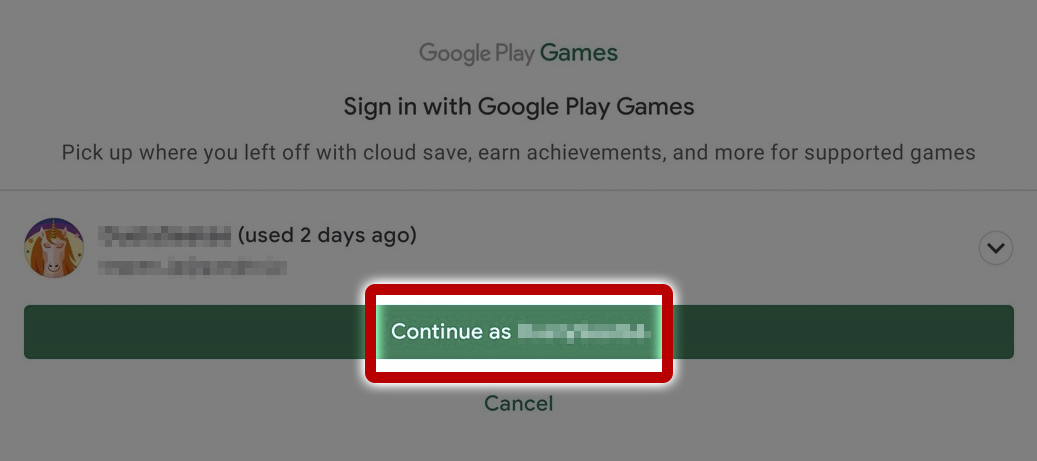
(Möglichkeit 2) Melde dich über das Controller-Symbol rechts oben auf dem TEPPEN-Titelbildschirm an.
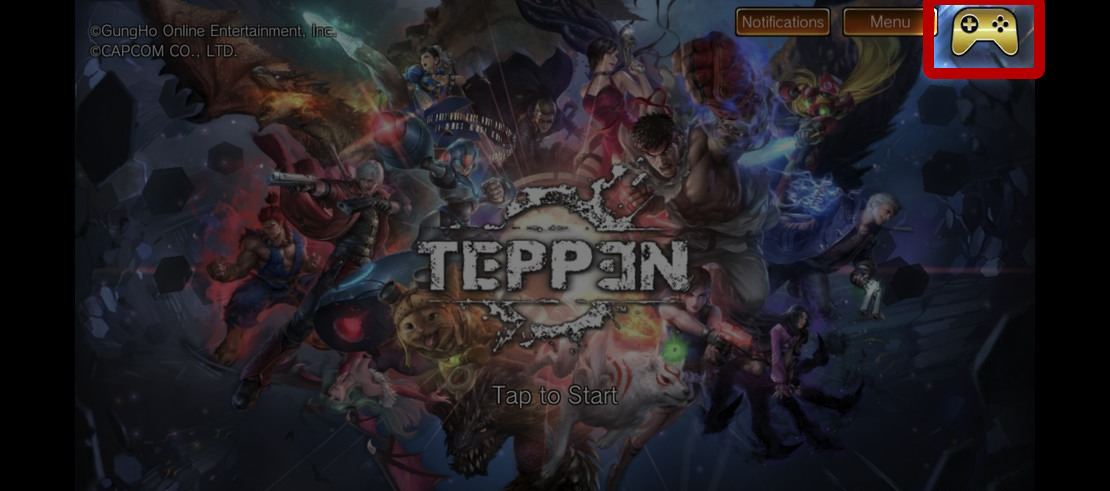
<SCHRITT 2> [Altes Gerät]: Tippe auf den Titelbildschirm, um TEPPEN zu starten. Als Nächstes werden deine Spieldaten verknüpft.
▼ Falls der nachfolgende Bildschirm angezeigt wird, sind bereits andere TEPPEN-Spieldaten mit deinem Google Play Spiele-Konto verknüpft. Bitte prüfe die nachfolgenden Schritte.
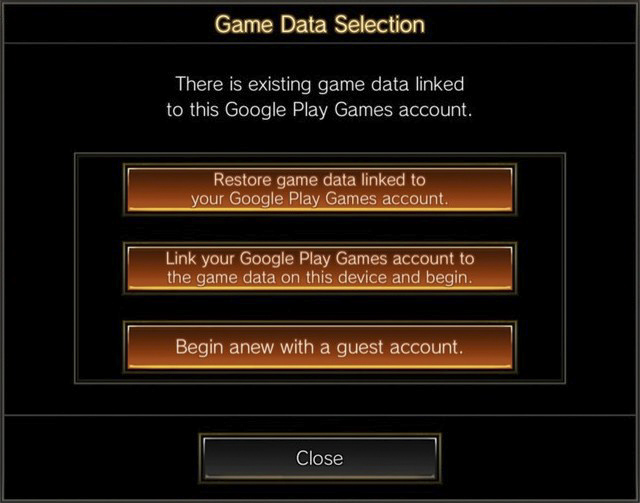
- - Wenn du die Spieldaten, mit denen du auf diesem Gerät spielst, übertragen möchtest, wähle "Die Spieldaten dieses Geräts mit einem Google Play Spiele-Konto verknüpfen und beginnen" aus.
*Bitte stelle sicher, dass du mit den bisher mit deinem Google Play Spiele-Konto verknüpften Spieldaten ab jetzt nicht mehr vorhast zu spielen. - - Wenn du die übertragenen, verknüpften Spieldaten auch weiterhin nutzen möchtest oder du dir dessen unsicher bist, melde dich bitte von deinem Google Play Spiele-Konto ab, erstelle ein neues Google Play Spiele-Konto und beginne erneut bei <SCHRITT 1>.
▼ Bei Google Play Spiele abmelden
Öffne die Play Spiele-App und tippe oben rechts auf dem Bildschirm auf die drei Punkte (︙) → "Einstellungen" → "Konto für Spiele ändern" → tippe neben der Spalte, in der TEPPEN angezeigt wird auf "Ändern" → "Abmelden".
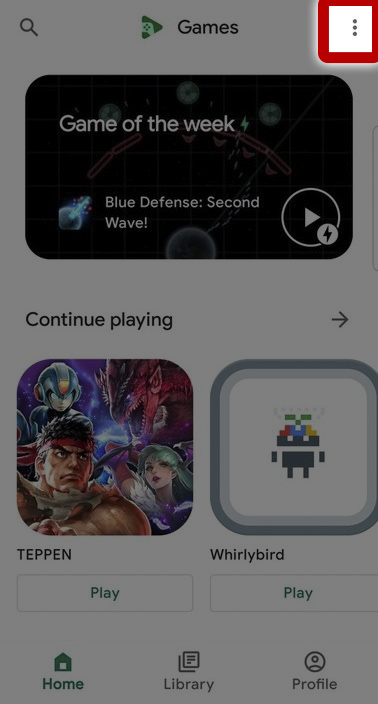
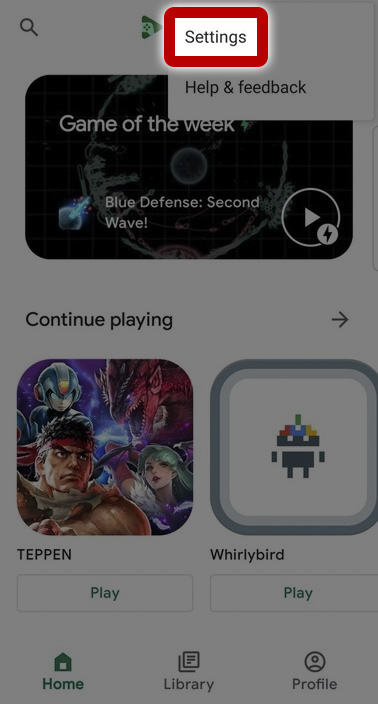
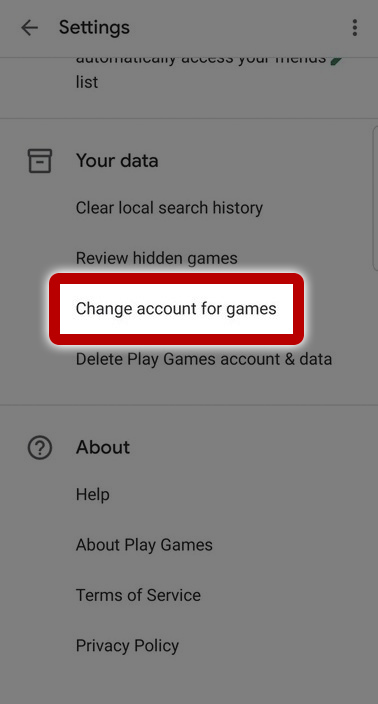
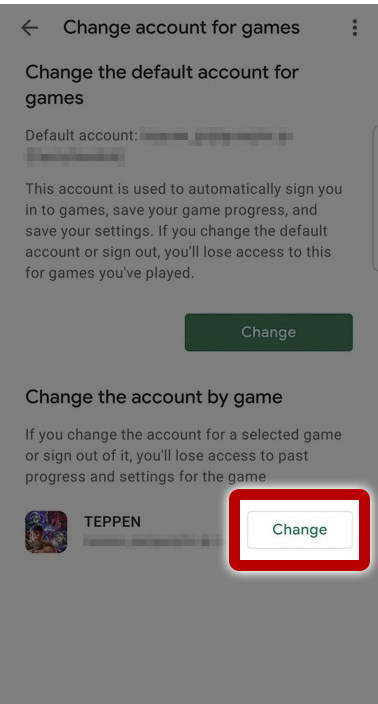
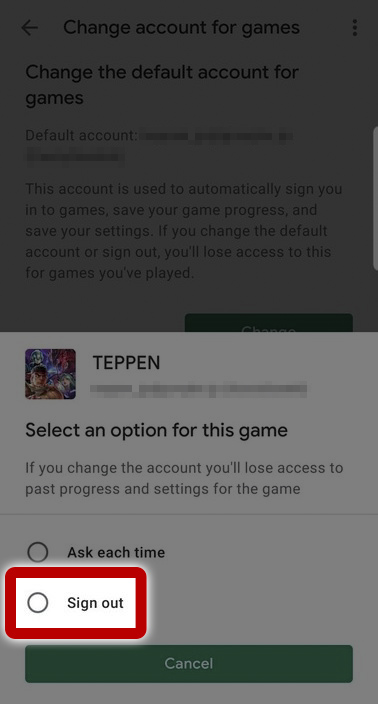
<SCHRITT 3> [Neues Gerät] Melde dich mit dem Google Play Spiele-Konto an, mit welchem du dich in <SCHRITT 1> angemeldet hast.
<SCHRITT 4> [Neues Gerät] Tippe auf den Titelbildschirm, um TEPPEN zu starten. Wähle anschließend "Mit dem Google Play Spiele-Konto verknüpfte Spieldaten wiederherstellen" aus.
*Falls du auf deinem neuen Gerät TEPPEN bereits gespielt hast und diese Spieldaten auch weiterhin verwenden möchtest, wähle "Als Gastkonto neu beginnen" aus. In diesem Fall werden die mit deinem alten Gerät verknüpften Spieldaten nicht wiederhergestellt.
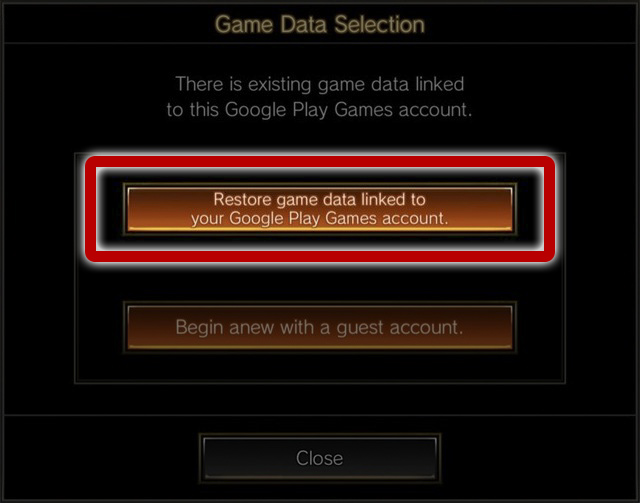
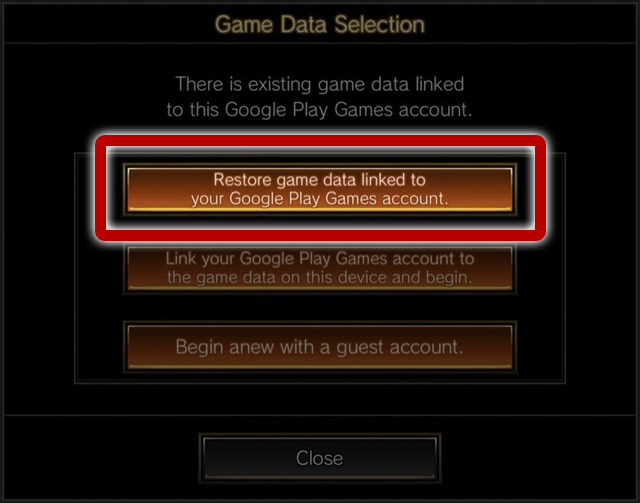
Spieler, die mit unterschiedlichen Spieldaten auf mehreren Android-Geräten spielen
- *Falls du mehrere Google Play Spiele-Konten nutzt, ist kein besonderes Vorgehen notwendig.
Falls du nur ein Google Play Spiele-Konto nutzen solltest, überprüfe bitte die folgenden Schritte.
<SCHRITT 1> Melde dich an deinem zweiten Gerät, sowie an eventuell weiteren, zusätzlichen Geräten, von Google Play Spiele ab.
*Falls du nicht angemeldet sein solltest oder dich bereits abgemeldet hast, mache bitte direkt mit <SCHRITT 2> weiter.
▼ Bei Google Play Spiele abmelden
Öffne die Play Spiele-App und tippe oben rechts auf dem Bildschirm auf die drei Punkte (︙) → "Einstellungen" → "Konto für Spiele ändern" → tippe neben der Spalte, in der TEPPEN angezeigt wird auf "Ändern" → "Abmelden".
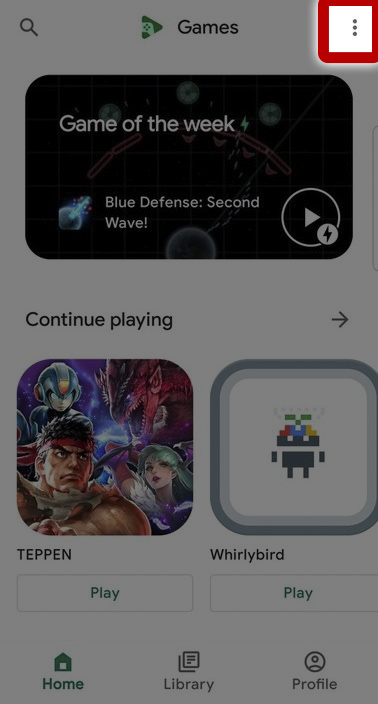
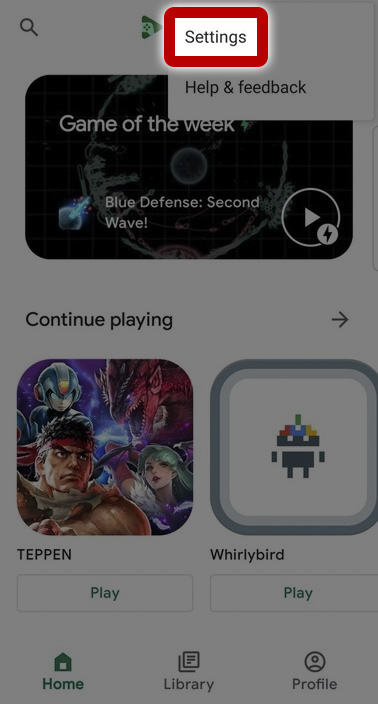
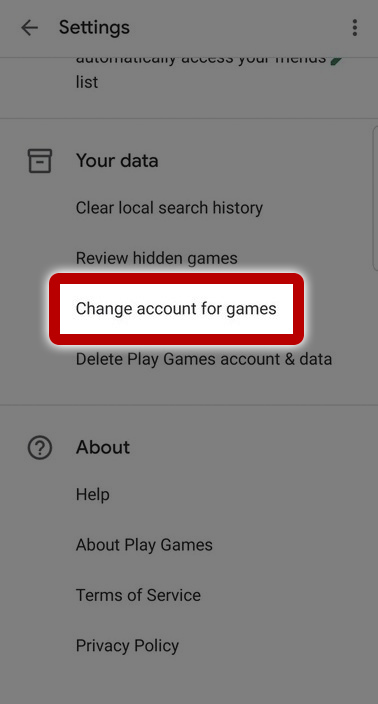
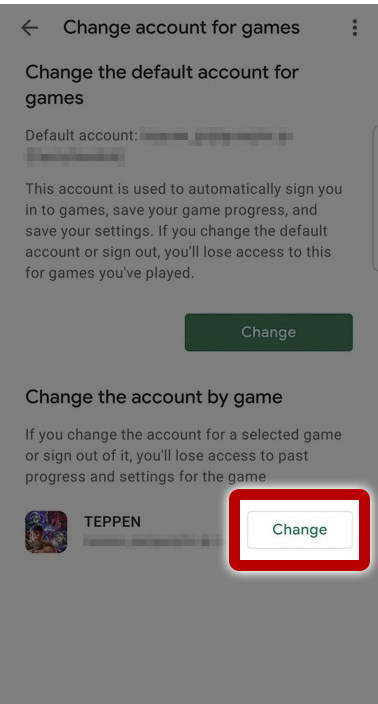
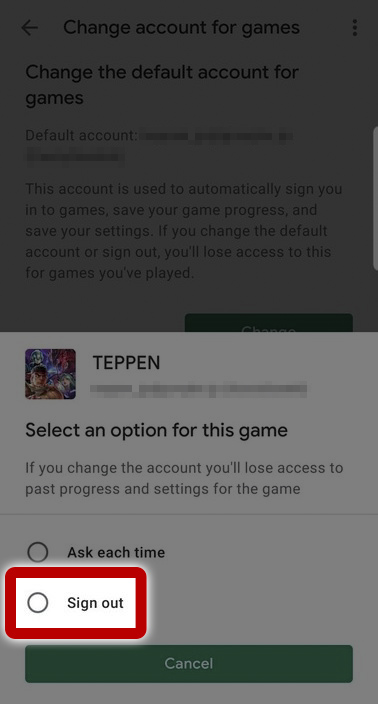
<SCHRITT 2> Starte TEPPEN auf deinem zweiten Gerät, sowie an eventuell weiteren, zusätzlichen Geräten und wähle "Abbrechen", wenn das Google Play Spiele Pop-Up-Fenster angezeigt wird.
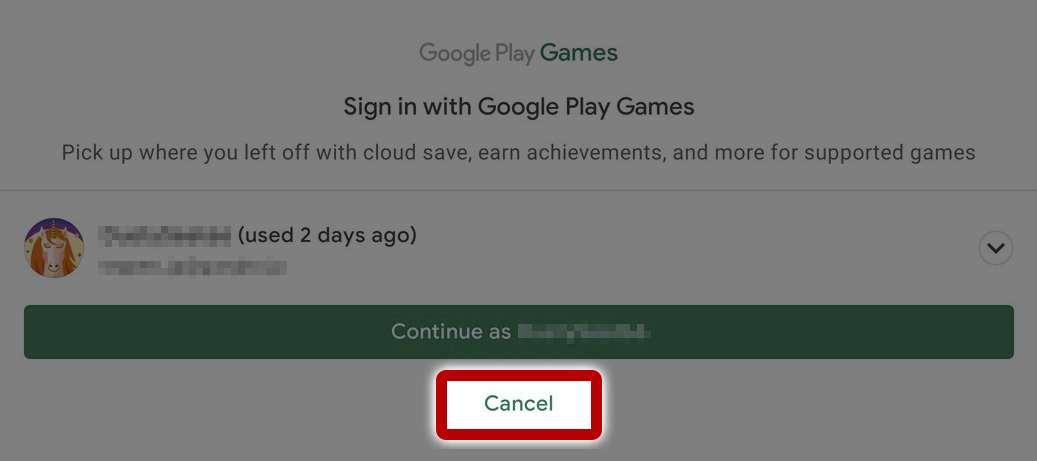
<SCHRITT 3> Tippe auf den Titelbildschirm auf deinem zweiten Gerät, sowie an eventuell weiteren, zusätzlichen Geräten und wähle "Als Gastkonto neu beginnen" aus.
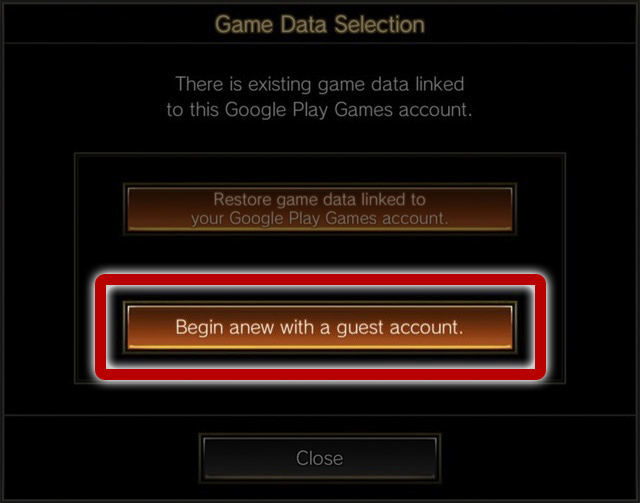
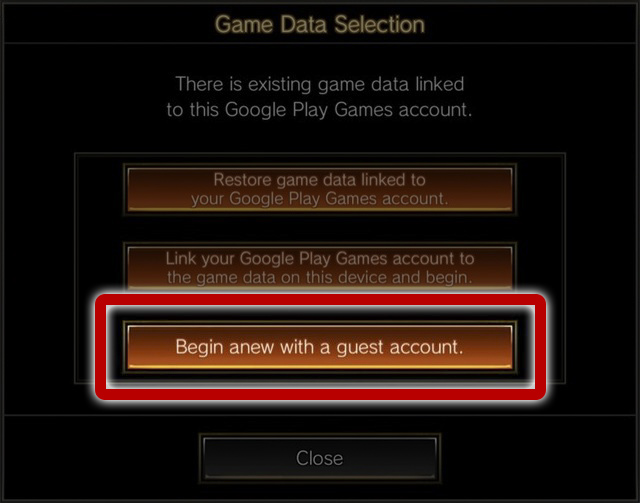
*Falls du in Zukunft auf einem anderen Gerät mit diesen Spieldaten spielen möchtest, erstelle bitte ein neues Google Play Spiele-Konto und beachte die Hinweise unter "Spieler, die auf ein neues Android-Gerät wechseln / Spieler, die mit denselben Spieldaten auf mehreren Android-Geräten spielen".
Datentransfer zwischen verschiedenen Betriebssystemen (Klicke hier auch für Apps, die aus dem Amazon-Appstore heruntergeladen wurden)
Spieldaten können durch die Erstellung eines „Passwort“ auf ein anderes Gerät übertragen werden.
Mit dieser Methode kannst du den Fortschritt deines aktuellen Spiels übertragen und zu einem anderen Gerät wechseln, auch wenn es sich um ein [Mit einem anderen Betriebssystem ausgestattetes Gerät] oder eine [Aus dem Amazon-Appstore heruntergeladene App] handelt.
<SCHRITT1> [Altes Gerät] Überprüfung des Geheimcodes
- 1. Starte TEPPEN auf dem Gerät mit den zu übertragenden Daten und wähle unten auf dem Titelbildschirm „Zum Start antippen“ aus.
- 2. Wähle „Sonstiges“ aus.
- 3. Wähle „Anfragen“ aus.
- 4. Notiere den angezeigten „Geheimcode“ per Memo oder Screenshot und fahre mit <SCHRITT2> fort.
<SCHRITT2> [Altes Gerät] Erstellung des Codes
- 1. Starte TEPPEN auf dem Gerät mit den zu übertragenden Daten und wähle oben auf dem Startbildschirm „Sonstiges“ aus.
- 2. Wähle „Datentransfer“ aus.
- 3. Wähle „Transfercode erstellen“ aus.
- 4. Überprüfe das obige „Transfercode erstellen“ und wähle „Code erstellen“, wenn du damit einverstanden bist.
- 5. Notiere dir den erstellten „Passwort“ per Memo oder Screenshot und fahre mit <SCHRITT3> fort.
- *Es besteht die Möglichkeit, dass du in Zukunft nicht mit diesen Spieldaten spielen kannst, wenn du den „Passwort“ an dritte Personen weitergibst oder ihn veröffentlichst. [Gib ihn niemals weiter!]
- *Ein einmal erstellter „Passwort“ hat kein Ablaufdatum. Wenn ein „Passwort“ neu erstellt wird, wird ein zuvor erstellter Code ungültig.
- *Nach Abschluss des Datentransfers kann 24 Stunden lang kein neuer „Passwort“ erstellt werden.
- *Der „Passwort“, mit dem der Datentransfer abgeschlossen wurde, wird ungültig.
<SCHRITT3> [Neues Gerät] Datentransfer
- 1. Installiere und starte TEPPEN auf dem Gerät, auf das du die Daten übertragen möchtest.
Wähle auf dem Titelbildschirm „Datentransf.“ aus.- *Tippe bis zum Abschluss des Datentransfers nur auf die Schaltflächen „Datentransf.“, „News“ oder „Menü“.

- 2. Wähle „Transfercode verwenden“ aus, folge den Anweisungen auf dem Bildschirm, gib den „Geheimcode“ ein und wähle „Okay“ aus.
- 3. Folge den Anweisungen auf dem Bildschirm, gib den in <SCHRITT2> erstellten „Passwort“ ein und wähle „Okay“ aus.
- 4. Wenn der Datenbestätigungsbildschirm angezeigt wird, überprüfe, ob die Informationen korrekt sind, und drücke „Ja“.
- 5. Damit ist der Datentransfer abgeschlossen. Wenn du „Okay“ auswählst und die App neu startest, kannst du das Spiel mit den übertragenen Daten spielen.
- *Lösche auf dem alten Gerät die App nicht, bis du überprüft hast, ob die Daten auf das neue Gerät übertragen wurden.
Hinweise zur Datenübertragung
- ・Stelle sicher, dass du dich in einem Bereich mit einer stabilen Netzwerkabdeckung befindest, bevor du Daten überträgst.
- ・Bitte folge den Anweisung auf dieser Webseite, um den Datentransfer durchzuführen.
- ・Gib deinen Transfercode nicht an andere Personen weiter und veröffentliche ihn nicht online. Das Entwicklerteam von TEPPEN ist nicht für Probleme verantwortlich, die durch die oben genannten Handlungen entstehen.
- ・Falls Probleme auftreten, wie etwa, dass vor dem Datentransfer gekaufte „Juwelen nicht angezeigt werden“, brich zunächst den Vorgang ab und kontaktiere uns über das Formular unter „Startbildschirm“ → „Sonstiges“ → „Anfragen“ → „Probleme mit Juwelenkauf“.
- ・Bitte beachte, dass du die Spieldaten des bisherigen Fortschritts nicht übertragen kannst, wenn du vor dem Datentransfer die App deinstallierst oder ein neues Spiel beginnst.
- ・Die App überträgt die Daten, die bei der letzten Netzwerkverbindung mit deiner Nutzer-ID zur Verfügung standen.
- ・Wenn du vor dem Abschluss des Datentransfers auf das neue Gerät ein neues Spiel beginnst, installiere die App erneut auf dem neuen Gerät und beginne den Datentransfer von Anfang an.